Как отключить все функции слежки в Windows 10. Программа антишпион!
Как отключить все функции слежки в Windows 10. Программа антишпион!
Здравствуйте. Все мы знаем что наша новая всеми любимая операционная система Windows 10 завелась целым арсеналом шпионских программ которые следят за нами и сливают информацию на серверы майкрософт. Чтобы отключить все эти нежелательные функции нам понадобиться установить одну программку которая нам поможет легко избавиться от шпионских штучок Microsoft.
Ссылка на сайт с программой https://www.oo-software.com/en/shutup10
Желающим обменять электронные деньги по самому
выгодному курсу, рекомендую воспользоваться сервисом мониторинга обменных пунктов BestChange. Ссылка на сервис https://goo.gl/7O35wr
Ссылка на мою партнетрку https://goo.gl/qMO2SE
Всем привет. С вами канал Comp Help и в сегодняшнем небольшом видео мы рассмотрим то, как отключить функцию слежки которые есть Windows 10 с помощью одной очень простой программки которая называется О&О ShutUp10. Итак чтобы её скачать нам нужно зайти по ссылке которую я вам дам в описании и нажать здесь кнопку download. Нажимаем, происходит скачивание, дале содержимое архива разархивируем на рабочий стол или куда вам угодно и после чего мы запускаем нашу программу. Лучше все-таки как вы поняли было это сделать в какую то папку так как после разархивации оно пораскидывались по рабочему столу. Но ничего, мы запускаем саму программу ярлык этой программы выглядит вот так, желательно запускать от имени администратора. И как видим здесь есть все функции которые мы можем отключить. Сбор данных, кнопку раскрытия пароля, windows defender spy net. Короче вы здесь себе посмотрите что вам именно не нравится и отключите те функции которые вы считаете что вам не нужны. Здесь также можно применить все рекомендованные настройки, создать точку восстановления, создаем и как видим здесь нам программа отключила те функции которые она считает рекомендованными. Здесь также при нажатии на функцию появляется её описание, как видите здесь пишется что эти параметры условно рекомендуются. То есть если вы хотите то их отключаете. А функции с галочкой это те функции которые можно спокойно отключать. Ну вы в принципе здесь себе посмотрите что вам нужно отключить, либо отключите функции которые программа вам рекомендует нажав применить все рекомендованные настройки. Ну вот на этом и все. Всем спасибо за просмотр. Кому понравилось это видео ставьте лайк, кому не понравилось ставьте дислайк. Также пишите в комментариях кому что непонятно, делитесь этим видео с друзьями в соц сетях и подписывайтесь на мой канал. Всем пока и до встречи в следующих видео!
Мои другие видео:
Работа с драйверами https://www.youtube.com/playlist?list=PL3P2LIYLu6aeRQjg9CLKf5rIgBFLBbfdT
Удаление вирусов https://www.youtube.com/playlist?list=PL3P2LIYLu6adB_uco_IOYr6hsRb2ZN6Wr
Оптимизация системы Windows https://www.youtube.com/playlist?list=PL3P2LIYLu6aexaIoRKtygJ-tLUgfXmjWP
Ссылка на мой канал https://www.youtube.com/channel/UCoIOoI4pwfaKyYrtTt-u2eg
Рекомендую посмотреть канал по заработку на опционах.
https://www.youtube.com/channel/UCyOuI9scSQsPXAAMO-uo79A
Последние сообщения

127 полезных и бесплатных онлайн академий
23.04.2019
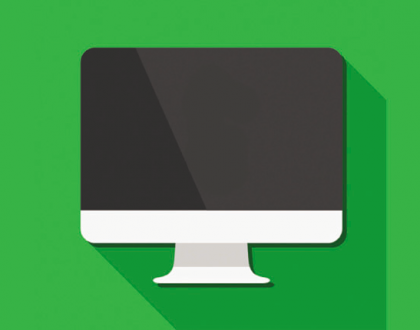
Ресурсы для objective-C программистов
21.03.2018

